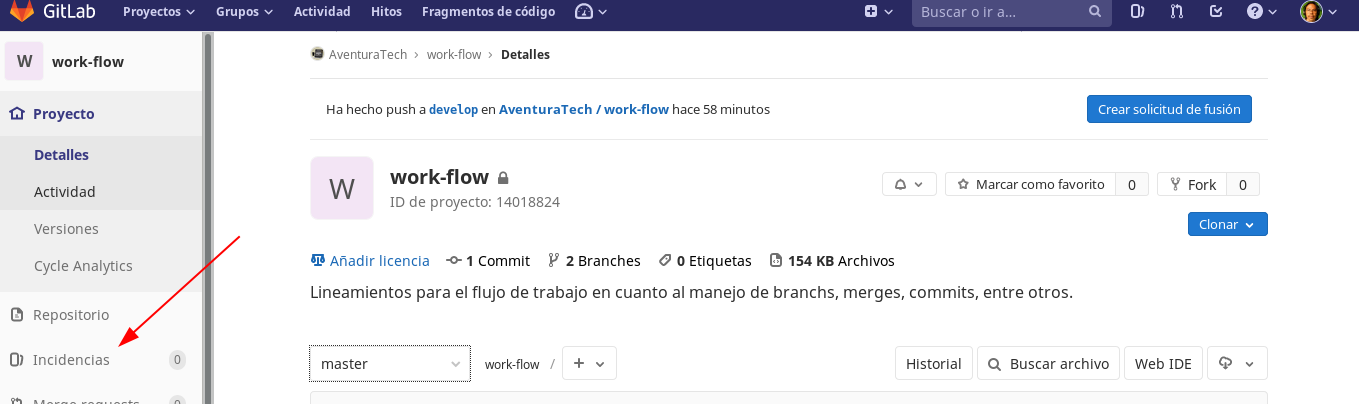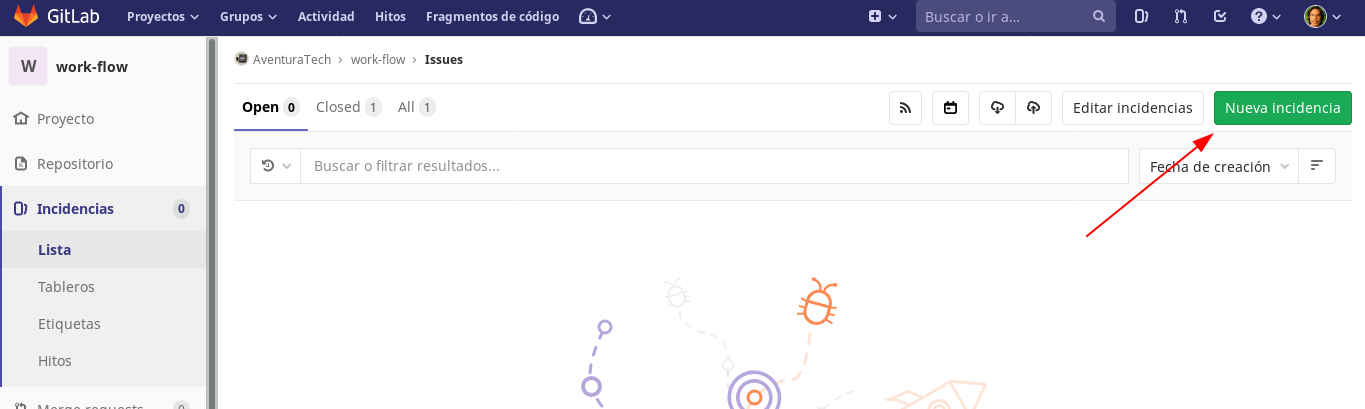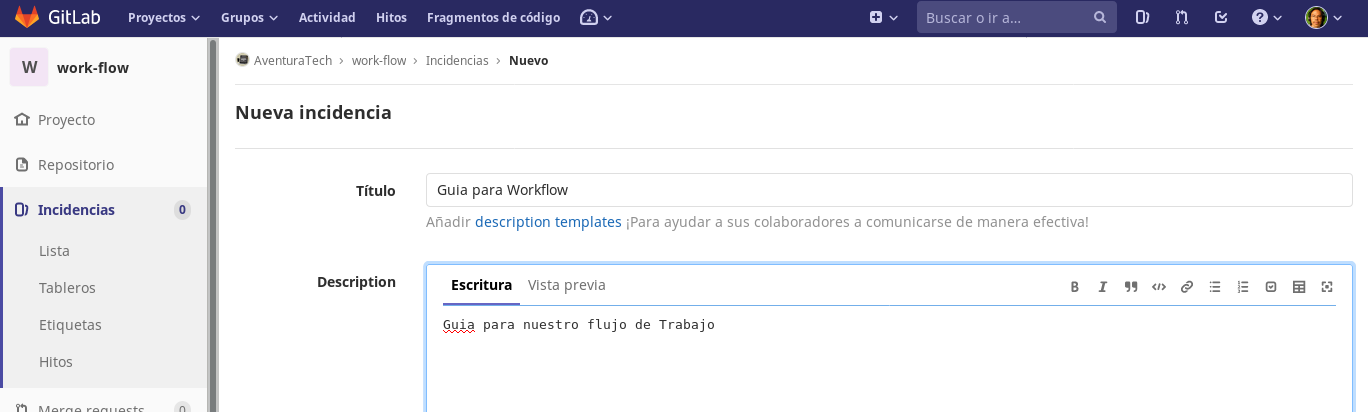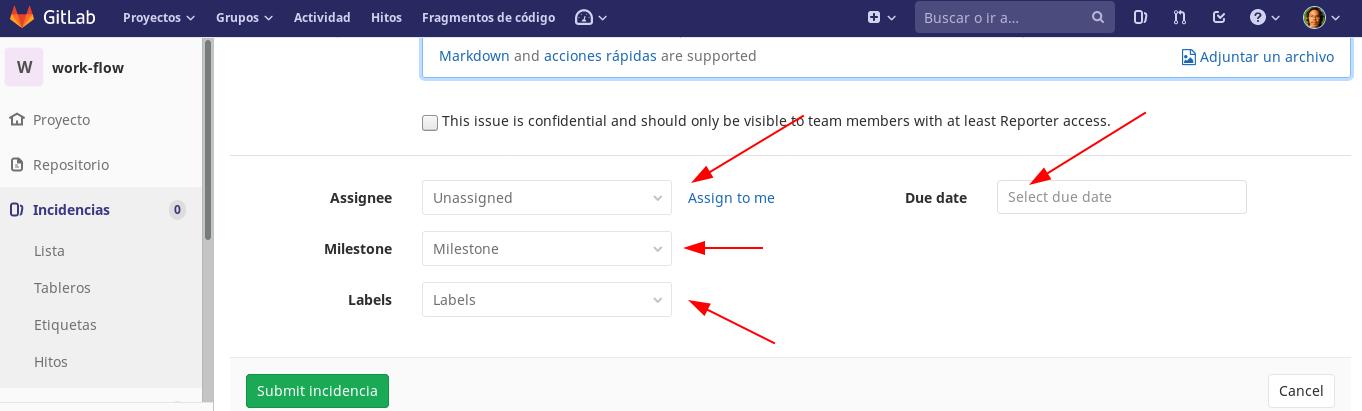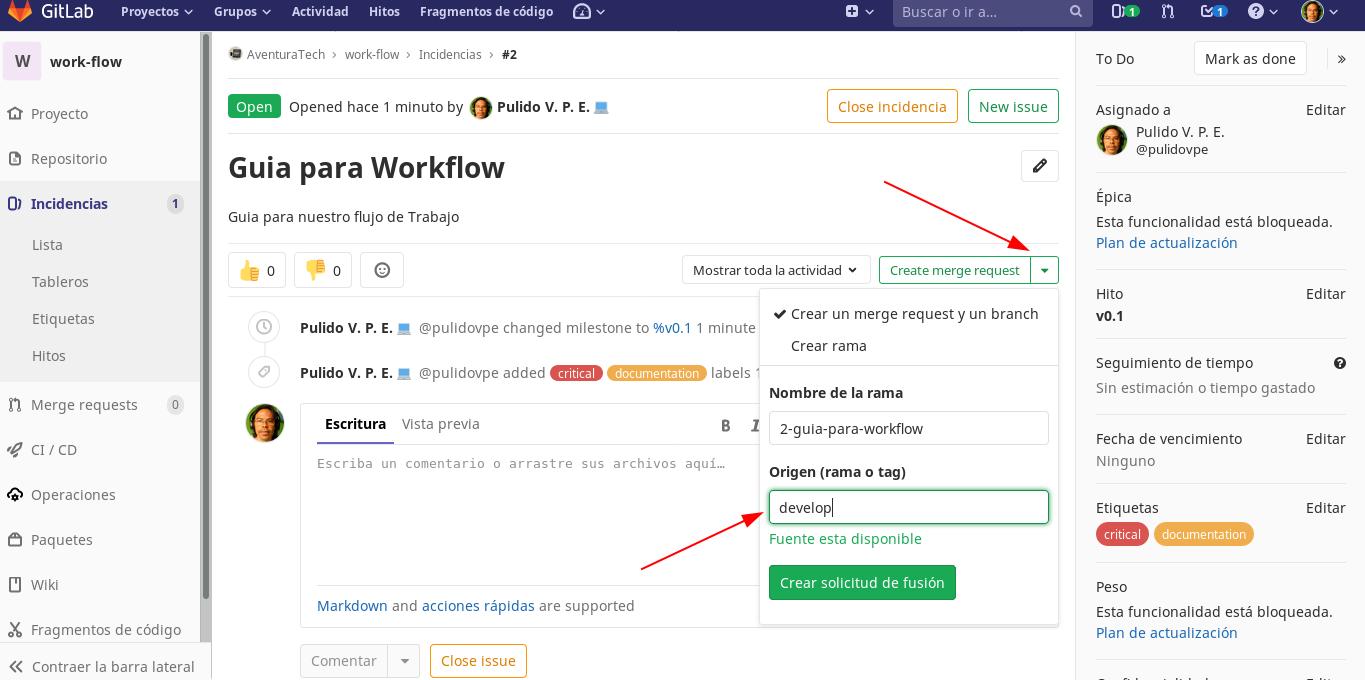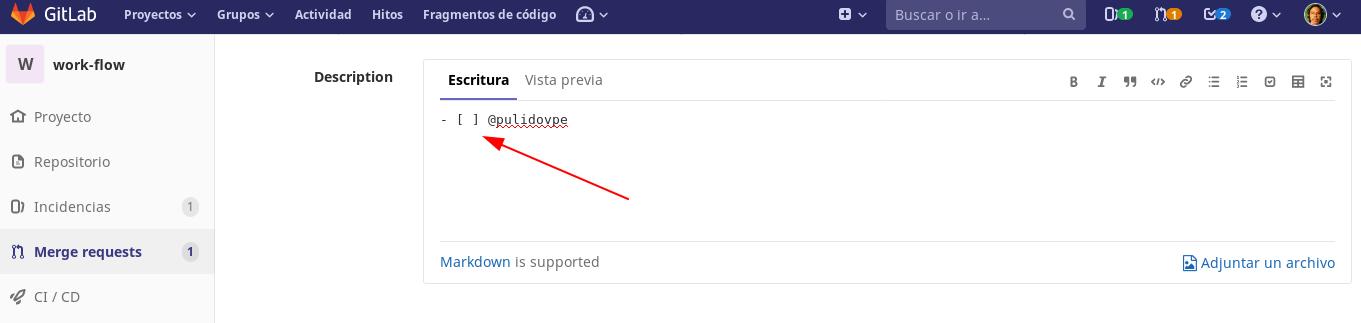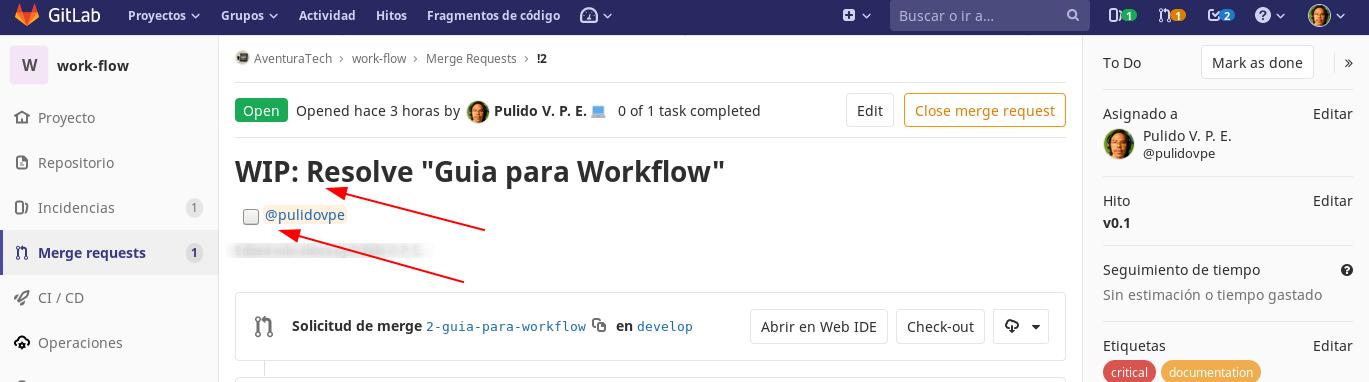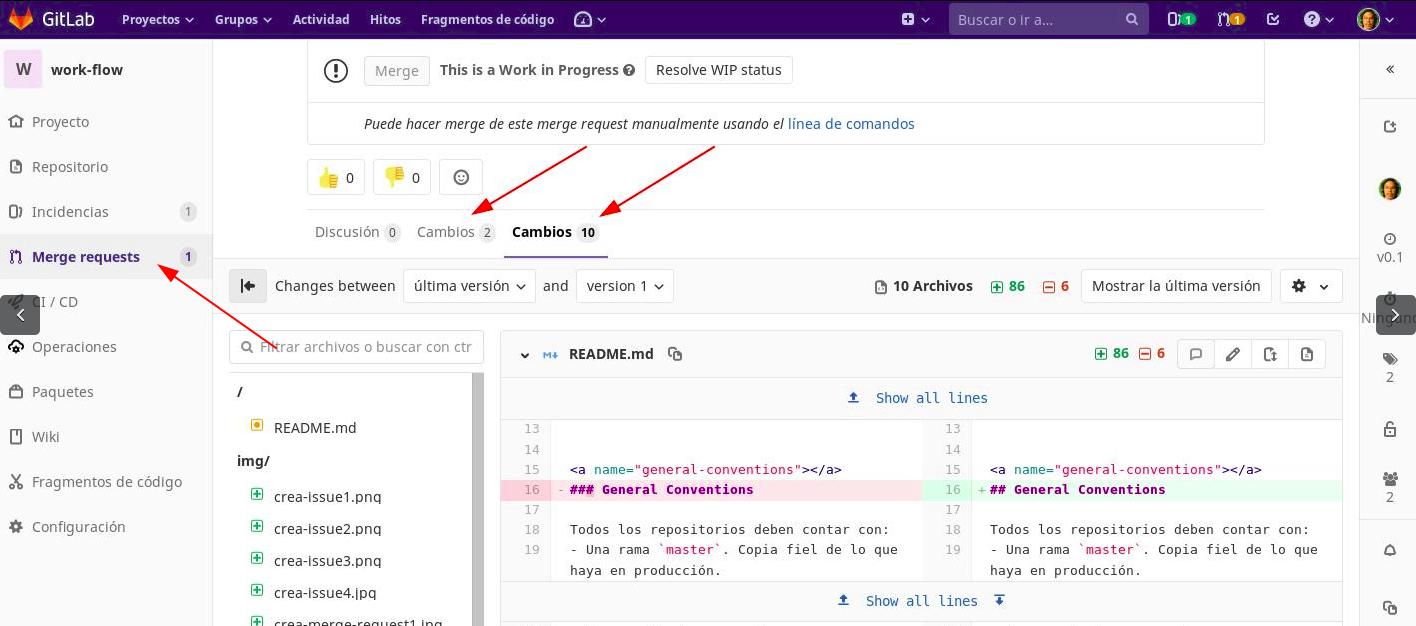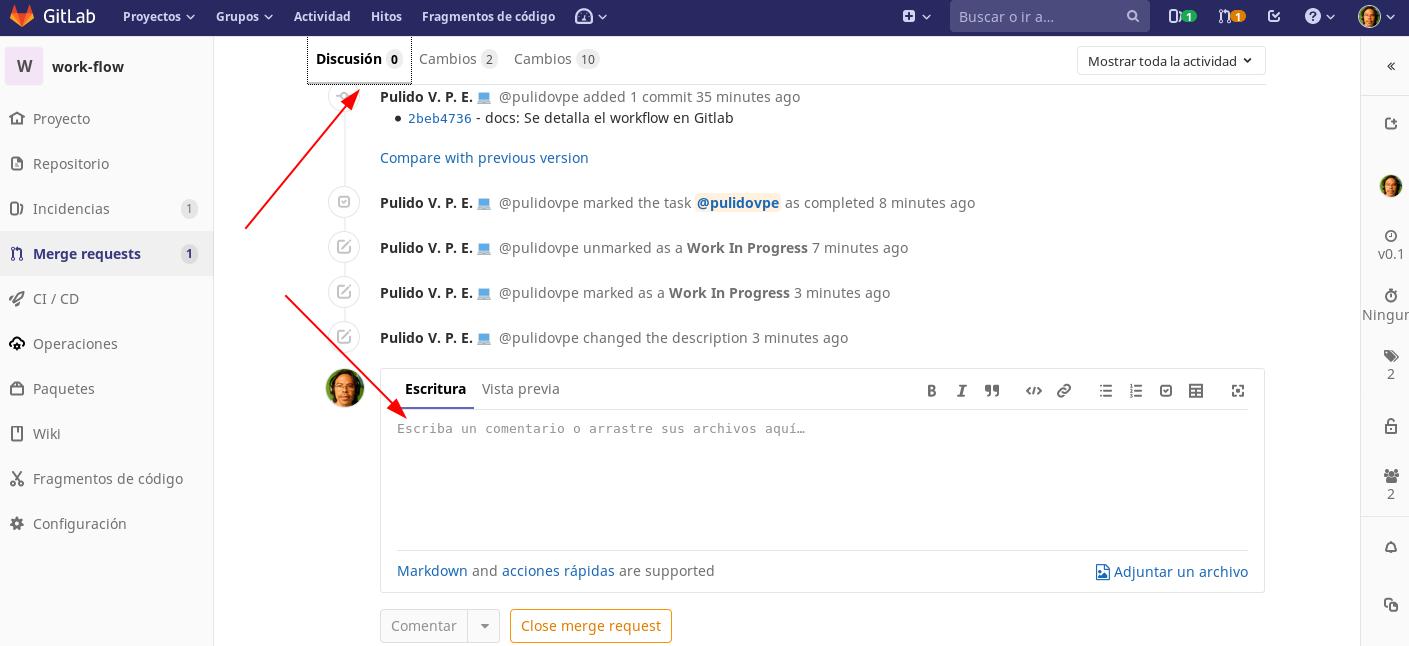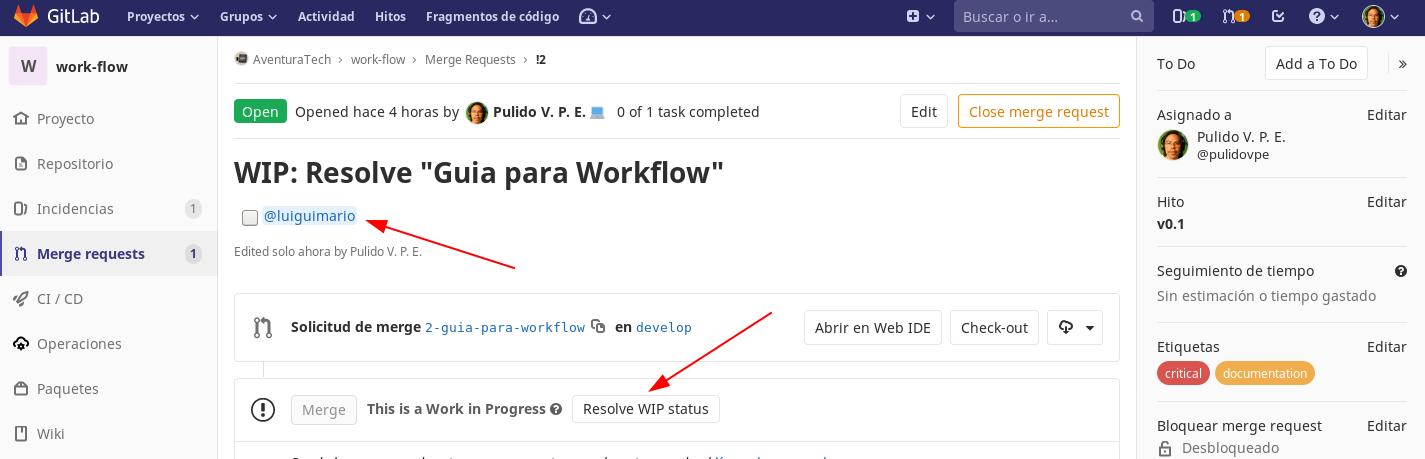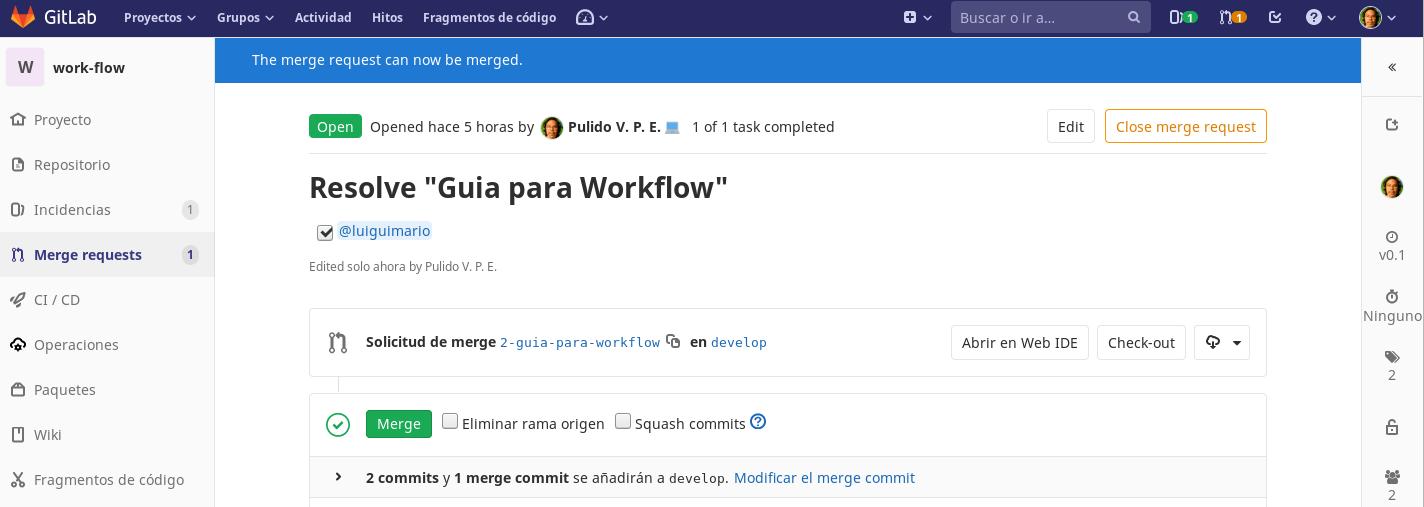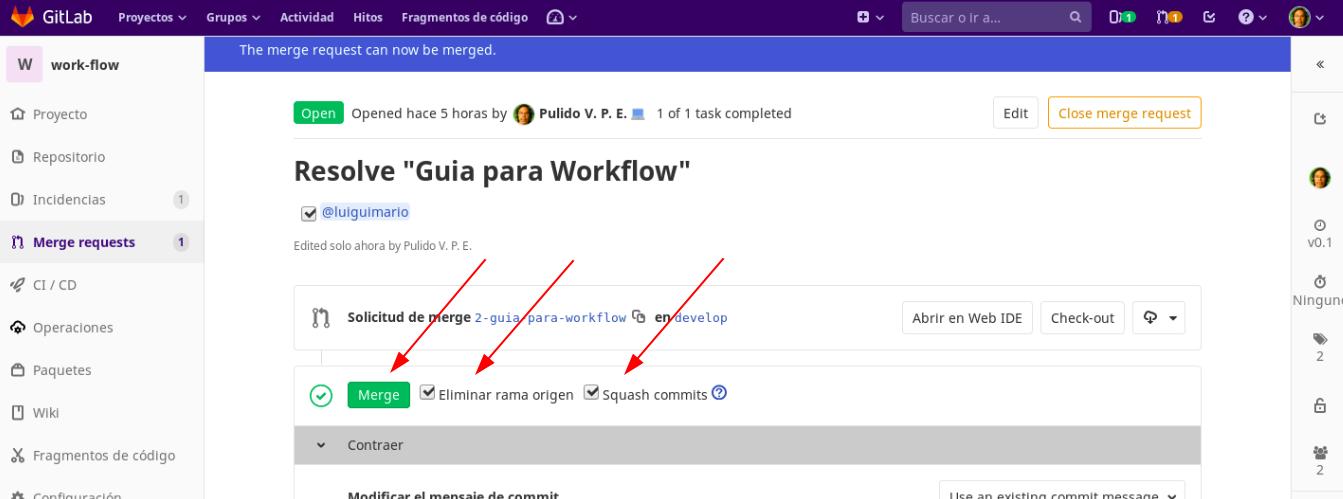Este documento tiene como objetivo proporcionar pautas para la integración de código limpio y ordenado; escrito por los miembros de la organización Aventura Tech.
Este repositorio es un trabajo en progreso. De hecho, su primer "Merge Request" podría ser corregir o agregar nuevas directrices a este documento. Para llevar esto a cabo póngase en contacto con el lider del equipo o con el encargado de "DevOps".
| Indice | |
|---|---|
| General Conventions | Convenciones generales |
| Meaningful Commit Messages | Mensajes de confirmación significativos |
| Gitlab Workflow | Flujo de Trabajo en Gitlab |
Todos los repositorios deben contar con:
- Una rama
master. Copia fiel de lo que haya en producción. - Una rama
release. La rama Release Candidate (RC), debe estar disponible en el staging environment. - Una rama
develop. La rama de la cuál cada desarrollador sacará sus respectivas ramas personalizadas parafeatureyfix. - Se recomienda usar letras minúsculas en los nombres.
- Se recomienda el uso de guiones ( - ).
- Se recomienda usar nombres identificativos. Ej. feature-login-facebook
Estructura del Mensaje
El mensaje de los commit debe consistir en 3 diferentes partes separadas por una linea en blanco: el titulo, un cuerpo opcional y un pie opcional. Algo como lo siguiente:
type: subject
body
footerEl tipo es contenido en el titulo y puede ser de alguno de los siguientes casos:
feat:Una nueva caracteristica
fix:Se soluciono un bug
docs:Se realizaron cambios en la documentación
style:Se aplico formato, comas y puntos faltantes, etc; sin cambios en el código
refactor:Refactorización del código en producción
test:Se añadieron pruebas, refactorización de pruebas; sin cambios en el código
chore:Actualización de tareas de build, configuración del admin, de paquetes; sin cambios en el código
Subject
- El titulo consiste en el tipo y asunto del mensaje.
- No debe tener más de 50 caracteres.
- Debe iniciar con una letra mayuscula y no terminar con un punto.
Body
Al escribir el cuerpo (Body), se debe dejar una linea en blanco entre el título y el cuerpo, además debemos limitar la longitud de cada linea a no más de 72 caracteres.
Footer
El pie es opcional al igual que el cuerpo, pero este es usado para seguimientos. Ej:
Resolves: #b214c5\
Issues: #03Las siguientes especificaciones son exclusivas de la plataforma Gitlab. Y serán aquellas por las que nos guiaremos.
Consideraciones
| Que debe hacerse | Detalle | Quien lo hace |
|---|---|---|
| Crear Proyecto | Aquí se incluye la creación del repositorio y/o ramas que se necesitarán. También puede asignar a alguien más. |
Fulano de Tal |
Crear Incidencias (Issues) |
En este paso (el cuál también puede asignarse a otro/a persona) es donde se dan las asignaciones a los desarrolladores. |
- Fulano de Tal - Fulano de Tal - Fulano de Tal |
| Merge Requests | Una vez recibidas las asignaciones y, que cada desarrollador haya descargado su copia del proyecto; deberá crear su propio Merge Requestpara iniciar su trabajo. |
- Fulano de Tal - Fulano de Tal - Fulano de Tal - Fulano de Tal - Fulano de Tal - Fulano de Tal - Fulano de Tal - Fulanita de Tal - Pablo E. Pulido |
| Aprobar un merge | Esta sección es exclusivamente para el encargado de revisar el código antes de hacer el merge. |
- Fulano de Tal - Fulano de Tal - Fulano de Tal |
| Trabajo en equipo | Solución de conflictos para cuando se trabaja en equipo. |
- Fulano de Tal - Fulano de Tal - Fulano de Tal - Fulano de Tal - Fulano de Tal - Fulano de Tal - Fulano de Tal - Fulanita de Tal - Pablo E. Pulido |
| Fusionar los cambios | Una vez recibida la aprobación ya se puede realizar la fusión por consola o en Gitlab. |
- Fulano de Tal - Fulano de Tal - Fulano de Tal - Fulano de Tal - Fulano de Tal - Fulano de Tal - Fulano de Tal - Fulanita de Tal - Pablo E. Pulido |
Para crear una incidencia lo primero es ubicarse en el proyecto donde se trabajará. Luego en el lado izquierdo ubicamos (dependiendo del idioma configurado) la opción Incidencia ó, Issues.
Al abrir, nos aparecerá el panel de incidencias, donde ubicado a la derecha podremos crear una nueva.
Al momento de llenar el formulario existen otra consideraciones a saber; las cuales deben completarse antes de crear la incidencia:
Assignee, que es a quién se le asignará la incidencia. Se la puede asignar la misma persona que crea la incidencia.Milestones, que son los hitos. Es decir, la forma de conocer el avance del proyecto, generalmente identificados con una versión (Ej. v0.0.1).Labels, es decir, las etiquetas que nos informarán acerca del tipo de incidencia.Due date, o sea, la fecha de vencimiento.
Al crearse, la persona asignada será notificada por la plataforma.
El/la desarrollador(a), deberá ubicarse en la incidencia creada y dar click en el menú desplegable situado a la derecha del botón que permite crear los Merge Request.
Una vez abierto, lo siguiente es seleccionar el origen; que por defecto es master. Este campo debe ser editado y cambiado por develop.
Aclaración. Debido a que no estamos usando la versión GitLab Enterprise Edition, la approvals interface no están disponibles. Por lo tanto, al momento de crear un merge request tendrá que agregarse una nota identificativa para la persona que debe revisar y aprobar los cambios.
De esta forma, la persona etiquetada (y notificada) para revisar el código tendrá una forma de confirmar que lo hizo.
Otra cosa a tomar en cuenta es la modificación (por parte de la plataforma Gitlab) del nombre del merge request al crearlo, agregándole un prefijo:
WIP: Resolve
WIP: Resolve es el acrónimo de Work In Progress. Y es un indicador de Gitlab para notificar que se está trabajando actualmente en ese merge request. Además, evitará que hagamos merge hasta que no quitemos ese prefijo.
Para bajarse la rama creada por este merge request y empezar a trabajar en ella, se recomienda usar la consola.
Lo primero es descargarse el proyecto y ubicarse dentro.
git clone git@gitlab.com:aventuratech/work-flow.git
cd work-flow
Luego bajarse la rama creada por el merge request.
git pull
git branch 2-guia-para-workflow origin/2-guia-para-workflow
ó ...
git fetch origin
git checkout -b 2-guia-para-workflow origin/2-guia-para-workflow
Esto les mostrará la información de las ramas remotas. Luego enlazaremos la rama local con la remota.
Sino usaron git checkout, no hay que olvidar cambiarse a la rama correspondiente.
git checkout 2-guia-para-workflow
Una vez hechos los cambios, se recomienda seguir las normas descritas en la sección de Meaningful Commit Messages para detallar la información del commit antes de subirlo.
Además de una revisión personalizada, quien revisa el código cuenta con herramientas en la plataforma, como diff.
Mientras hay revisiones, puede existir un diálogo entre quien revisa y quien desarrolla. Para estos casos se recomienda usar la plataforma. De esta forma queda constancia de las decisiones que se van tomando durante el desarrollo.
Una vez revisado el código; hay que dar la aprobación en Gitlab.
La persona etiquetada, debería marcar el checklist que se encuentra bajo el título del merge request y dar click en el botón Resolve WIP status.
Una vez hecho esto, puede dejar que la fusión la haga el propio desarrollador(a) ó, hacerla por usted mismo.
Al trabajar en equipo, los merge request hechos por cada desarrollador pueden ir en diferentes intervalos de tiempo. Todavía más, cuando les llegue el momento de ser aprobados y fusionados.
En estos casos, pueden ocasionar conflictos con los de alguien que aún no sube sus cambios, mostrando mensajes como el siguiente:
Ej.
la rama de origen está 2 commits detrás en relación a la rama de destinoPara evitar que ocurran estos escenarios, se sugiere que antes de hacer un commit y subir los cambios tomar previsiones, bajando la última versión del repositorio:
$ git fetchSe recomienda ejecutar un git fetch en lugar de un git pull debido a que el fetch sólo recupera todos los datos del proyecto remoto que no tengas todavía, pero no fusiona las ramas sin preguntar como lo hace el pull, que lo hace automáticamente. Hecho esto, tendremos la ultima versión de la rama develop y nuestros cambios en el stage seguirán intactos.
En caso de que ya tengamos algún commit ejecutado, pero no lo hayamos subido con
git pushporque estabamos trabajando en otro, tenemos la opción de regresar al estado anterior usando ungit reset --soft HEAD~1. Esto deshará el commit y pondrá nuestros cambios en el stage.
Una vez tengamos la versión más actualizada del proyecto en nuestro repositorio local; para no perder los cambios que se encuentren en el stage (sin haber ejecutado un commit) respaldaremos nuestro trabajo de esta forma:
$ git stashAntes de ejecutar el siguiente comando, es de suponer; que debemos encontrarnos ubicados en nuestra rama de trabajo. Es decir, en la rama que nos generó el
merge request.
Luego de tomadas las previsiones, podremos fusionar los nuevos cambios de la rama develop a nuestra rama de trabajo con el siguiente comando:
$ git merge -s recursive -X theirs developLo que ha ocurrido; es que hemos hecho la fusión, dándole prioridad a los nuevos cambios de la rama develop (theirs) para que sobrescriba los nuestros (ours) de manera recursiva.
Finalmente, después de hacer el merge podremos recuperar nuestros cambios (que aún no estaban commiteados). Y estos quedarán listos para agregarlos y subirlos para revisión y posterior fusión.
$ git stash apply
$ git add --all
$ git commit -a
$ git pushExisten dos maneras de cerrar el merge request. Desde la plataforma de Gitlab (lo cual recomendamos) y desde la consola.
Desde Gitlab, luego de marcar los checklist Eliminar rama origen y Squash commits. Desde aquí, evitamos hacer un fast-forward y eliminamos la rama del repositorio origen.
Y desde la consola, teniendo cuidado de no permitir un fast-forward y previniendo así algún conflicto de versiones. Ya ubicados en la rama correspondiente:
$ git fetch origin
$ git checkout origin/develop
$ git merge --no-ff 2-guia-para-workflowY luego subiendo los cambios a la rama develop.
$ git push origin developPara borrar la rama remota:
$ git push origin --delete 2-guia-para-workflowUna etiqueta sirve para tener un nombre mas fácil de recordar un commit, sirve como un sobrenombre para apuntar hacia ahí.
Para crear una etiqueta con descripción:
$ git tag -a nombre_etiqueta -m "mensaje de la etiqueta"Para listar todas las etiquetas en orden alfabético:
$ git tag